Nếu máy tính của bạn đang sử dụng card NVIDIA để chơi game, rất có thể bạn sẽ muốn biết cách add game vào card NVIDIA để tăng thêm sức mạnh xử lí đồ họa.
Card NVIDIA đã, đang và sẽ là dòng sản phẩm card đồ họa được rất nhiều người ưa thích vì những yếu tố như sản phẩm đa dạng ở nhiều phân khúc với nhiều mức giá – hiệu năng mạnh mẽ – có thể ép xung để đạt hiệu năng cao hơn. Thật không ngoa khi nói rằng những tựa game đi kèm với card NVIDIA sẽ lột xác về mặt đồ họa.
Bạn đang đọc: Cách add game vào card NVIDIA nhanh gọn, dễ dàng
Có nhiều người dù đã lắp card NVIDIA vào máy nhưng game vẫn không thể chạy mượt hoặc đồ họa không đẹp như ý muốn. Nguyên nhân của việc này là họ đã quên chưa add game vào card NVIDIA. Bằng cách này, hệ thống sẽ ép game phải chạy bằng card NVIDIA chứ không phải là card on-board.
Hướng dẫn cách add game vào card NVIDIA
Bước 1: Trước hết, bạn hãy cập nhật driver cho card NVIDIA.
Bước 2: Sau khi đã cài đặt và cập nhật xong, click chuột phải vào màn hình desktop rồi chọn NVIDIA Control Panel.
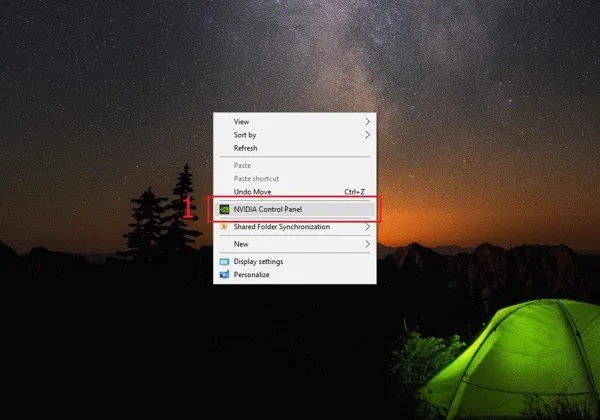
Bước 3: Click vào tab Manage 3D settings.
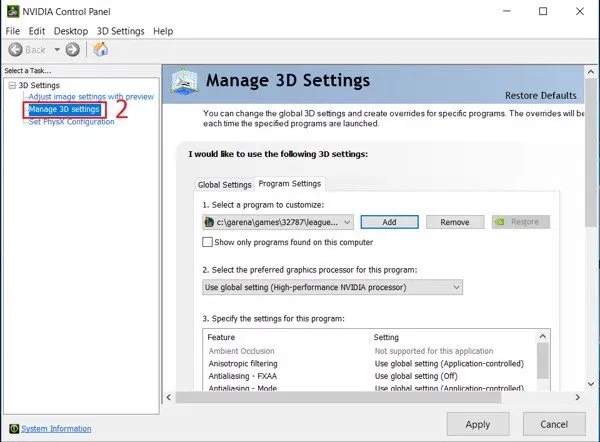
Bước 4: Ở ô bên phải, bạn sẽ thấy có 2 tab là Global Settings và Program Settings. Chọn Program Settings.
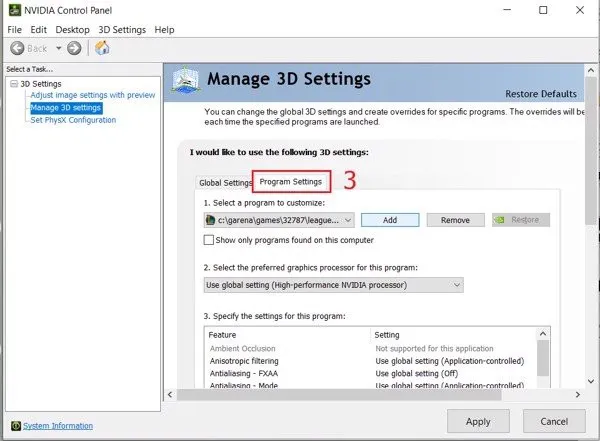
Bước 5: Ngay bên cạnh dòng 1. Select a program to customize: có một nút Add, bạn hãy bấm vào đó để chọn game muốn add vào card NVIDIA.
Tìm hiểu thêm: Mẹo hay dịch nhanh trang web trên iPhone/iPad
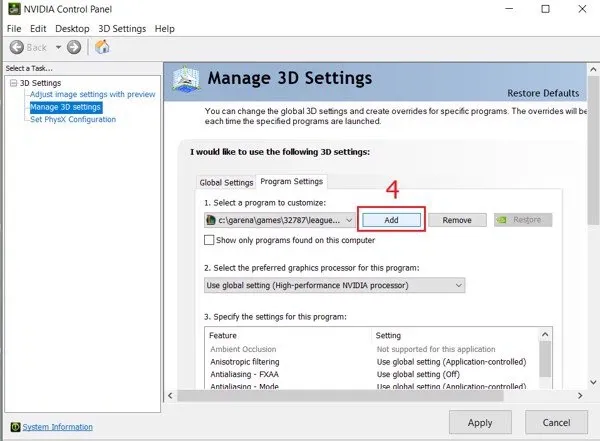
Bước 6: Ở cửa sổ tiếp theo, bạn hãy chọn game rồi bấm vào Add Selected Program.
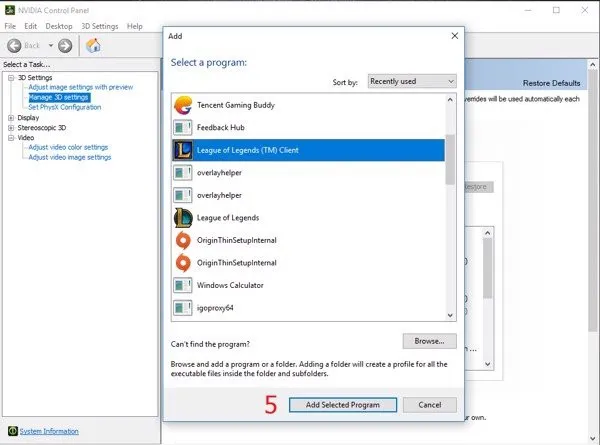
Bước 7: Bạn hãy chọn dòng High-performance NVIDIA processor ở mục 2. Select the preferred graphics processor for this program: ngay phía bên dưới rồi bấm Apply.
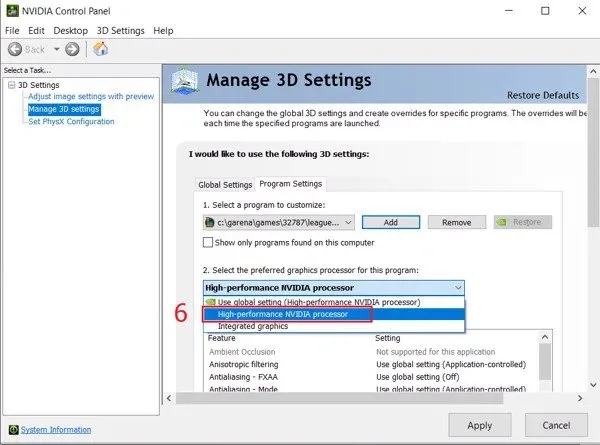
>>>>>Xem thêm: Dùng Word đã lâu, liệu bạn đã biết đến hai tính năng “đỉnh” là Editor và Dictate?
Bước 8: Vậy là xong, game của bạn từ giờ sẽ luôn luôn chạy bằng card NVIDIA rồi.

